Unapređenje iPad Pro iskustva sa novom Apple Pencil olovkom
Kada je kompanija Apple predstavila osveženi iPad Pro u novembru 2018. godine, zajedno sa njim stigla je i unapređena Apple Pencil olovka. Druga generacija Apple Pencil donosi značajne razlike u odnosu na prethodni model, a mi ćemo vam detaljno objasniti kako da uparite i podesite ovaj novi dodatak.
iPad Pro iz 2018. predstavlja veliki korak napred u odnosu na sve prethodne modele, a isto se može reći i za Apple Pencil druge generacije, koju ćemo nadalje jednostavno nazivati Apple Pencil. Nestao je Lightning konektor, koji je uzrokovao brojne neprijatnosti pri punjenju, a sada je tu induktivni sistem punjenja. Skoro sve je novo, uključujući i način uparivanja uređaja. Ima dosta toga da se prođe, pa da krenemo.
Proces uparivanja Apple Pencil olovke
Uparivanje Apple Pencil olovke je toliko jednostavno da biste to mogli da uradite i slučajno. Da biste uparili Apple Pencil olovku, postavite je na bočnu stranu vašeg iPad Pro 2018 uređaja. Na ekranu će se pojaviti animacija Apple Pencil olovke, zajedno sa zahtevom da se završi proces uparivanja. Pritisnite dugme „Poveži“ da biste uspešno uparili Apple Pencil olovku.
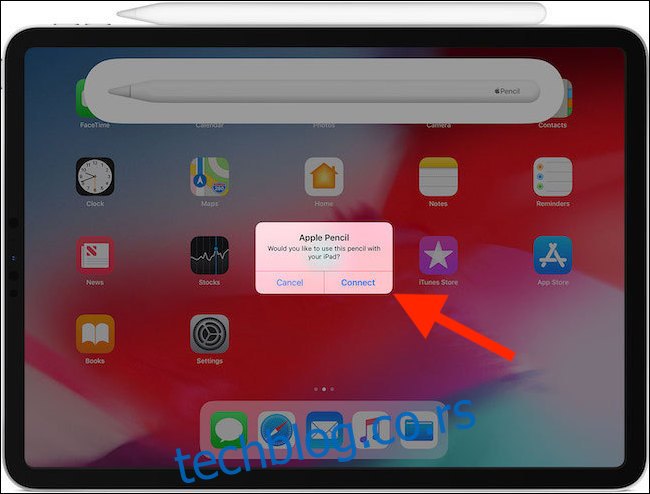
Personalizacija funkcije dvostrukog dodira na Apple Pencil olovci
Jedna od najkorisnijih novih funkcionalnosti osvežene Apple Pencil olovke je mogućnost da dvostrukim dodirom njene strane promenite trenutno aktivni alat. Možete se prebacivati između različitih alata, a programeri aplikacija imaju opciju da zamene podrazumevane sistemske vrednosti i kreiraju sopstvene prečice. Dostupne su četiri sistemske opcije:
- Prebacivanje između trenutnog alata i gumice
- Prebacivanje između trenutnog alata i poslednjeg korišćenog
- Prikaz palete boja
- Isključeno
Da biste izvršili bilo kakve izmene, otvorite aplikaciju Podešavanja i izaberite opciju „Apple Pencil“.
Na ekranu koji se prikaže, videćete trenutni nivo baterije Apple Pencil olovke (ukoliko je povezana), kao i mogućnost pregleda regulativnih informacija o dodatnoj opremi. Između ova dva elementa, nalaze se pomenute četiri opcije. Kliknite na željenu opciju da je aktivirate.
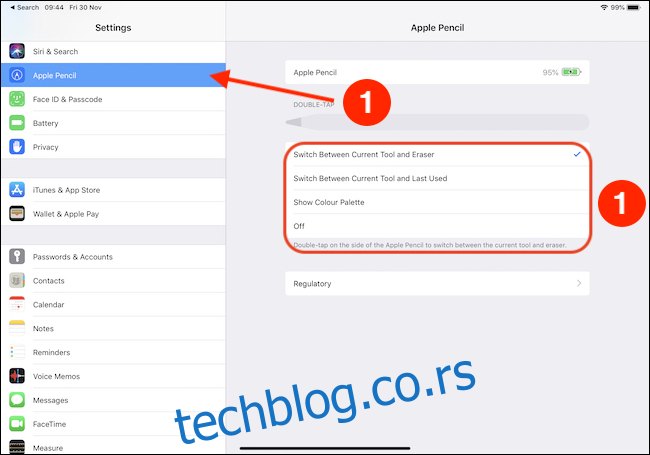
Kada odaberete željenu funkciju, možete je aktivirati dvostrukim dodirom bočne strane Apple Pencil olovke.